Allgemeines, Navigieren in der Ordnerstruktur, die Dokumentenvorschau
Öffnen Sie den Document Organizer im Cockpit mit einem einfachen Klick auf das gewünschte Asset. Hier finden Sie sämtliche für das Asset hinterlegte Dokumente und können diese verschieben, kopieren, löschen, bearbeiten, herunterladen oder direkt die Dokumentenvorschau öffnen. Darüber hinaus stehen zusätzliche Freigabefunktionen zur Verfügung.
Der Document Organizer ist in drei übersichtliche Bereiche unterteilt:
1 - Asset-Information und Navigation
2 - Index (Ordnerstruktur)
3 - Dokumentenliste
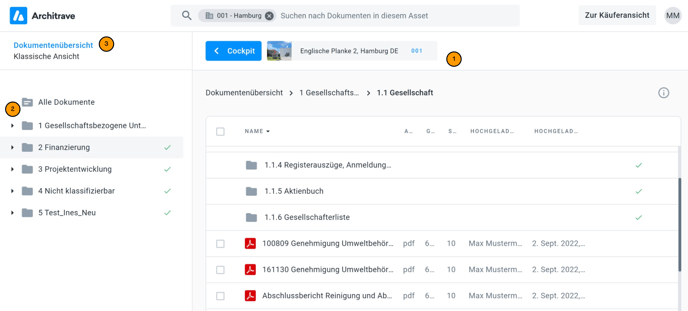
Auch im Document Organizer steht Ihnen die Volltextsuche zur Verfügung.
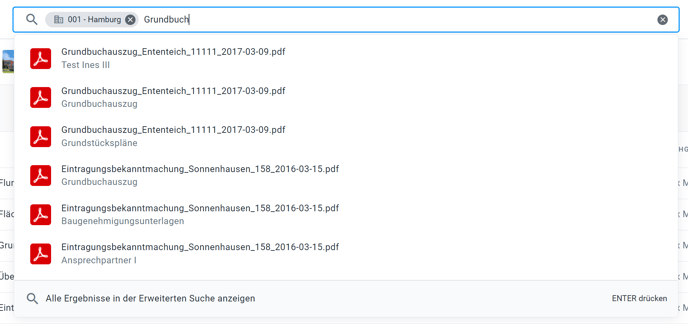
Navigieren in der Ordnerstruktur
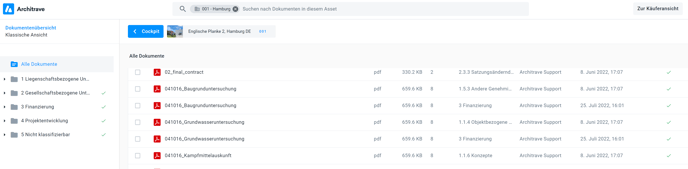
Klicken Sie auf einen Ordner, um die enthaltenen Unterordner samt Dokumente im rechten Bereich anzuzeigen.
Der angeklickte Ordner ist grau hinterlegt.
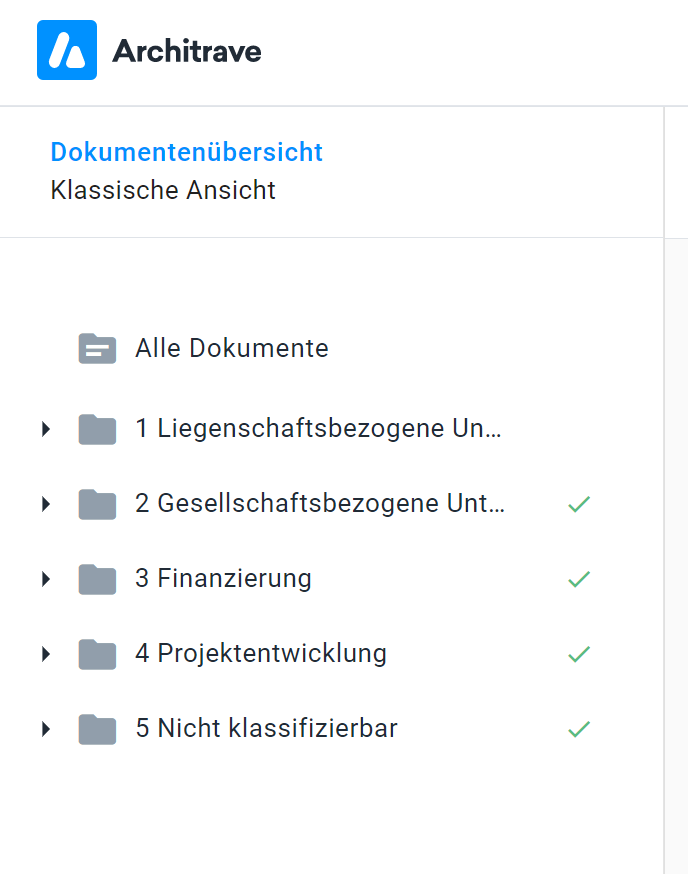
Mit Klick auf den schwarzen Pfeil oder Doppelklick auf den Ordner wird die gewählte Ebene ausgeklappt.
Die Dokumentenvorschau
Durch Klicken auf einen Ordner werden Ihnen alle darin liegenden Unterordner und Dateien angezeigt.
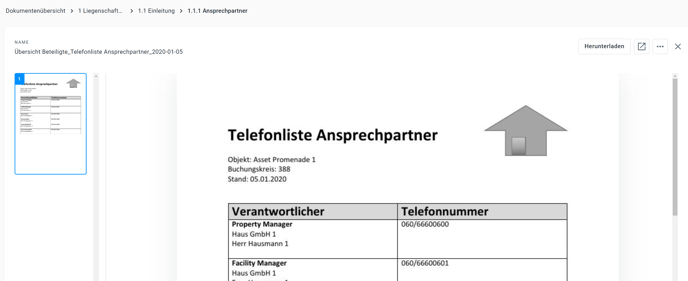
PDF-Dokumente und Bilder (*.png, *.jpg, * etc.) lassen sich direkt im Vorschaufenster des Document Organizers anzeigen und umbenennen. Einfach auf das Dokument klicken und die Vorschau wird eingeblendet. Der Dateiname wird über dem Vorschaufenster angezeigt. Über das X in der oberen rechten Ecke können Sie die Vorschau wieder schließen.
Dokumentenübersicht
Sie können die Dokumente anhand der folgenden Attribute aufsteigend oder absteigend sortieren:
NAME | ART | GRÖSSE | SEITEN | ORDNERNAME | HOCHGELADEN AM
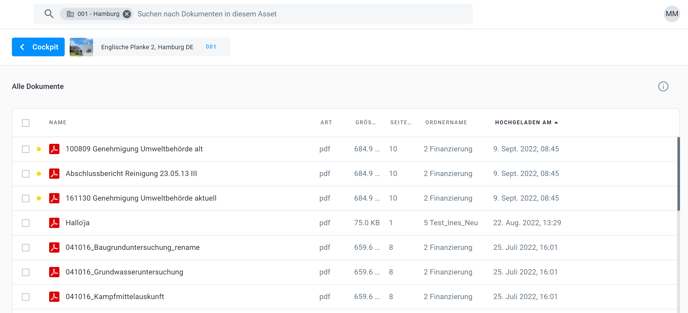
Über die Auswahlfelder links können Sie einzelne oder mehrere Dokumente markieren und Funktionen auf diese anwenden.
Neue Dokumente werden mit einer gelben Markierung hervorgehoben.
Sie können über den “Alle Dokumente”-Ordner eine Übersicht über alle Dokumente aus allen Ordner erhalten.
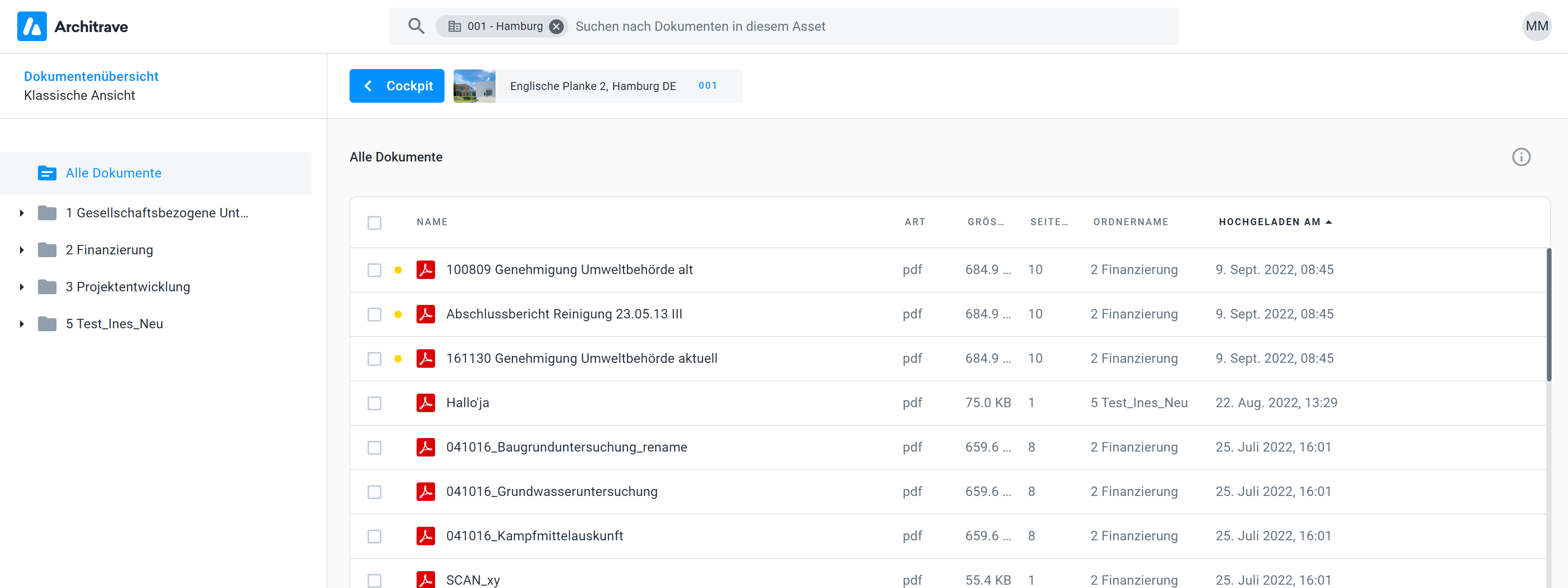
Außerdem haben Sie hier auch die Möglichkeit, Dokumente zu markieren und gesammelt herunterzuladen.
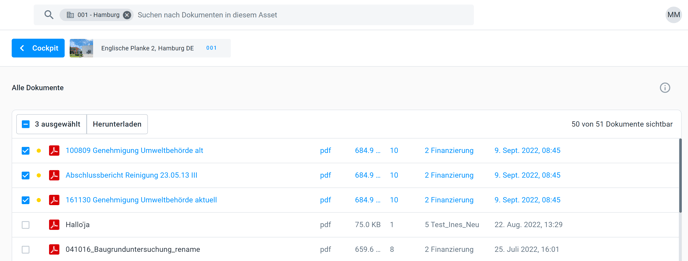
Funktionen auf Ordner und Dokumente anwenden
In der Ordnerübersicht gelangen Sie über das Kontextmenü (3-Punkt-Menü) zu den verfügbaren Funktionen.
Bitte beachten Sie, dass die zur Verfügung stehenden Funktionen von Ihren Berechtigungen abhängen.
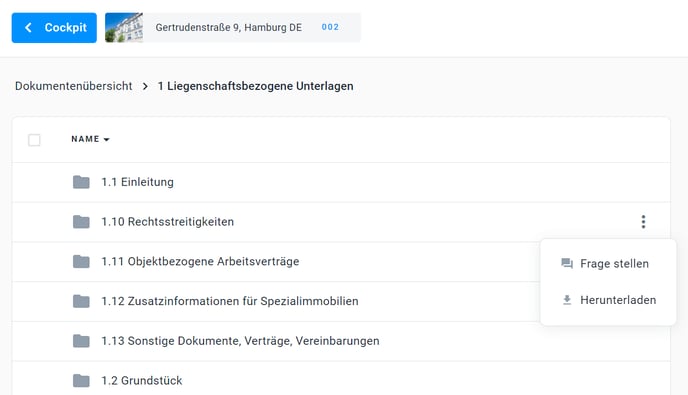
| Frage stellen | Reichen Sie eine Frage zum Ordner ein. |
| Herunterladen | Laden Sie einen Ordner und dessen gesamten Inhalt mit der zugrundeliegenden Ordnerstruktur herunter. Die Daten werden Ihnen als ZIP-Datei per E-Mail zugestellt. |
Funktionen auf Dokumente anwenden
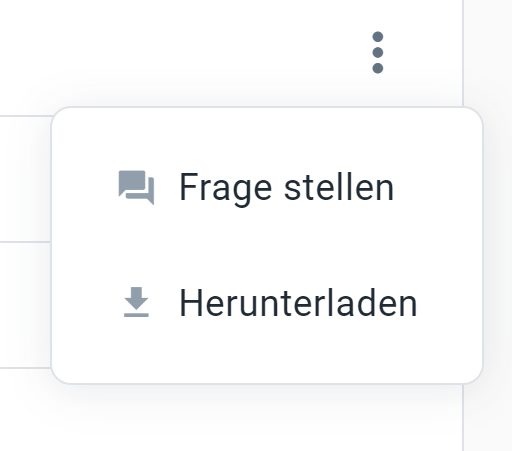
Auf Dokumentenebene gelangen Sie über das Kontextmenü zu den verfügbaren Funktionen.
Bitte beachten Sie, dass die zur Verfügung stehenden Funktionen von Ihren Berechtigungen abhängen.
| Frage stellen | Reichen Sie eine Frage zum Dokument ein. |
| Herunterladen | Hiermit laden Sie das gewählte Dokument herunter. Als Speicherort wird der festgelegte Downloadpfad Ihres Internet Browsers verwendet. |